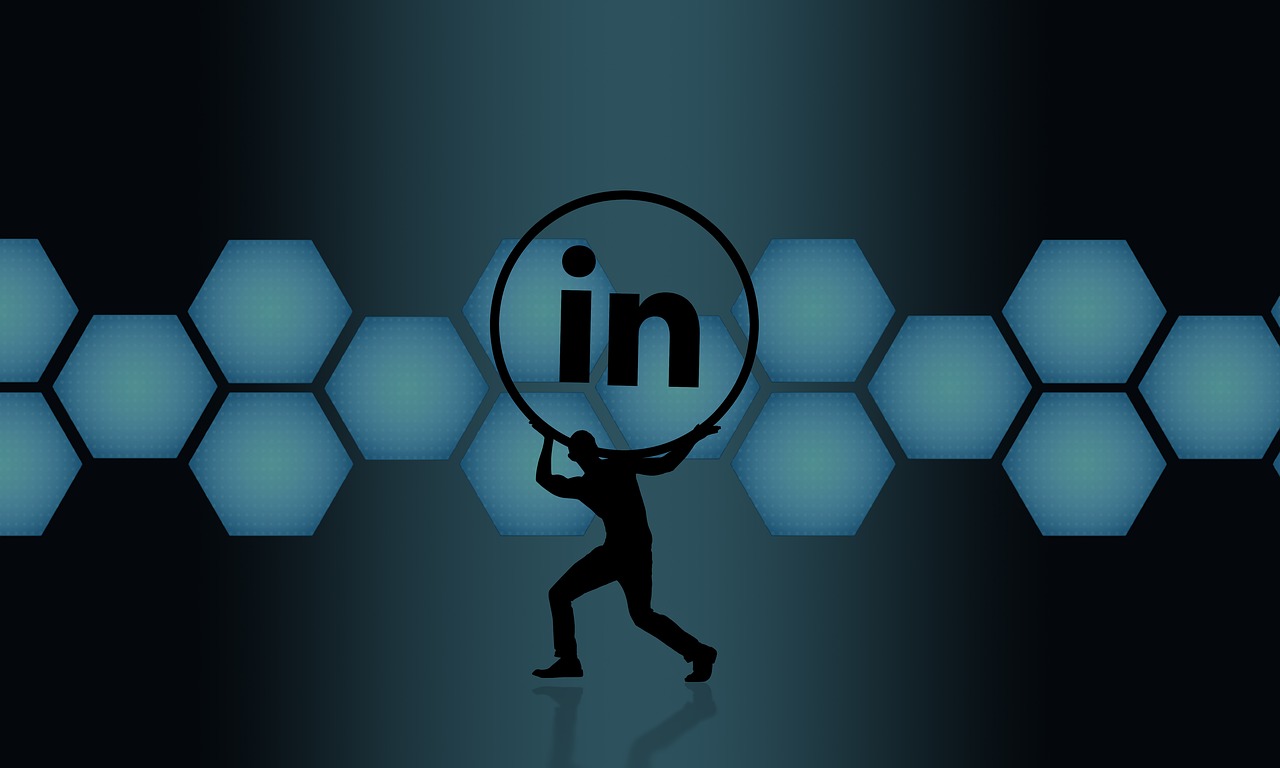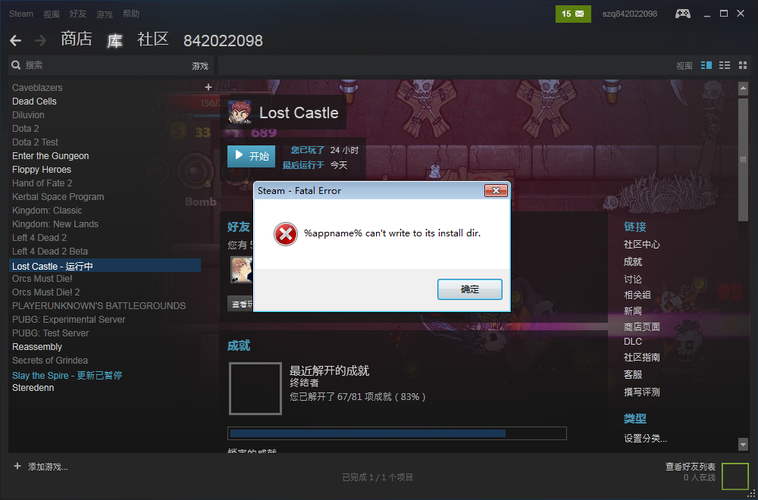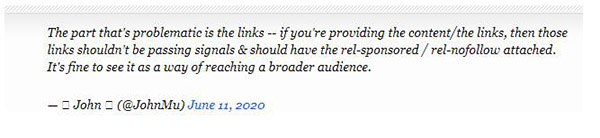准备工作
1、工具:螺丝刀、数据线、电源线、硬盘支架、新的机械硬盘(HDD)

(图片来源网络,侵删)
2、软件:Windows 7 安装光盘或者 U 盘启动盘
拆卸笔记本
1、关机并断开电源,然后打开笔记本底部的盖子。
2、找到硬盘位置,卸下原有的固态硬盘(SSD),注意不要损坏接口。
3、将机械硬盘放入硬盘支架,然后将支架固定在原固态硬盘的位置。
4、连接数据线和电源线,确保连接稳固。
5、关上笔记本底部的盖子,重新开机。
安装 Windows 7
1、制作 Windows 7 安装光盘或者 U 盘启动盘。
2、将制作好的启动盘插入笔记本电脑的 USB 接口。
3、开机时按 F12 键进入启动菜单,选择从 USB 启动。
4、进入 Windows 7 安装界面,选择“安装 Windows”。
5、选择“我接受许可条款”,点击“下一步”。
6、选择“自定义(高级)”,点击“下一步”。
7、选择“驱动器选项(高级)”,点击“下一步”。
8、删除原有分区,然后新建分区,设置分区大小,点击“下一步”。
9、系统会自动完成剩余的安装过程,等待安装完成即可。
驱动和软件安装
1、安装笔记本自带的驱动程序光盘中的驱动程序,或者访问戴尔官网下载对应型号的驱动程序。
2、安装常用的办公软件、杀毒软件等,根据个人需求进行安装。
系统优化
1、安装系统补丁,保持系统最新。
2、关闭不需要的系统服务和自启动程序,减少系统负担。
3、定期清理系统垃圾文件,优化磁盘空间。
4、如果需要,可以对系统进行备份,以防数据丢失。